“我在使用标准 A14 时遇到了问题,尽管我可以很好地听到他们的声音,但几秒钟后其他人就听不到我的声音。我从提供商处购买了新的 SIM 卡,同样的问题。我的Android仍然会掉线”。
- 来自 Reddit 帖子
我们几乎每天都会使用手机的通话功能。在这个过程中,通话的稳定性就显得尤为重要。不过,我们可能会遇到Android手机掉线的问题。它不仅影响我们的情绪,还影响我们的工作和个人生活。为什么我的Android手机上的通话会掉线?现在让我们修复Android手机掉线的问题。
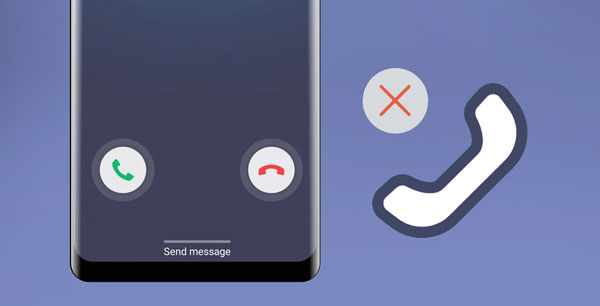
为什么我的手机老是掉线? Android手机掉线的原因可能包括:
信号问题:由于该地区信号较弱或不稳定,手机可能会掉线。
网络配置错误:不正确的网络配置可能会导致电话无法保持稳定的连接。
系统软件过时:不及时更新的系统可能存在兼容性问题,影响通话稳定性。
不正确的 WLAN 设置:使用 Wi-Fi 通话时,不正确的 WLAN 设置可能会导致掉线。
SIM 卡损坏或故障:SIM 卡损坏或安装不当可能会导致通信故障。
省电模式限制:启用省电模式可能会限制手机的网络功能,导致通话掉线。
硬件故障:内部硬件问题,例如天线或无线卡损坏,也可能导致通话中断。
我的Android手机老是掉线。我应该怎么办?以下是修复Android手机掉线的一些常见方法。
当您的Android手机在通话过程中频繁掉线时,要尝试的第一个故障排除步骤就是简单的重新启动。重新启动始终是解决手机问题的第一步,因为它既简单又不会对您的设备造成任何损害。此过程会清除手机内存中的临时缓存和潜在的小故障,这些故障有时是通话中断的罪魁祸首。
要重新启动手机,您需要按住“电源”按钮,直到屏幕上出现关机选项,然后选择“重新启动”。手机将关机然后重新启动。

如何在Android手机上停止掉线?如果您的Android手机在通话过程中经常掉线,第二种解决方案是重置网络设置。此操作可以解决由网络配置错误引起的连接问题。重置网络设置将清除所有保存的 Wi-Fi 网络、移动数据设置和蓝牙连接,实质上为您的网络设置提供了一个全新的开始。要执行重置,请按照下列步骤操作:
步骤1.进入手机的设置菜单并选择“系统”或“常规管理”。
步骤 2. 找到“重置手机”选项,然后选择“重置网络设置”。

当您遇到Android手机掉线时,第三种解决方案是检查您的 WLAN 设置。尝试通过 Wi-Fi 拨打电话时,不正确的 WLAN 配置可能会导致连接中断。为确保您的 WLAN 设置不会干扰通话,请按照以下步骤操作:
步骤 1. 导航至手机的设置菜单。
步骤2.找到“网络连接”或“WLAN”选项。在这里,您应该检查 Wi-Fi 睡眠策略,以确保其设置为始终保持连接,并检查是否有任何设置限制通话以达到省电的目的。

如何解决Android手机老是掉线的问题?第四个解决方案是确保您的操作系统保持最新状态。系统更新通常包括重要的修复和改进,可以解决导致掉线的已知问题。要修复Android手机掉线的问题:
步骤 1. 转至手机设置。
步骤 2. 滚动到“关于手机”或“系统更新”并检查是否有任何可用更新。如果有可用更新,请确保在稳定的 Wi-Fi 连接下下载并安装它们。

如何在Android手机上停止掉线?一个简单而有效的解决方案是利用飞行模式功能。飞行模式会快速切断所有无线信号,包括移动数据、Wi-Fi 和蓝牙连接。这可以帮助重置手机的无线功能,从而解决一些临时的网络问题。要使用此方法,只需执行以下步骤:
步骤1.下拉通知栏进入快速设置。
步骤 2. 找到飞行模式图标(通常由飞机轮廓表示)并点击它以激活飞行模式。
等待几秒钟,然后再次点击飞行模式图标将其停用。

如果您的Android手机经常掉线,检查 SIM 卡是一个重要的步骤。 SIM 卡是手机和移动网络之间的桥梁,任何损坏或接触不良都可能导致通话中断。以下是如何进行:
步骤 1. 关闭手机电源并取出 SIM 卡。
步骤 2. 检查 SIM 卡是否有明显损坏或磨损。
步骤 3. 如果 SIM 卡看起来未损坏,请用软橡皮轻轻擦拭金属触点,清除积聚的灰尘或污垢。
步骤 4. 重新插入 SIM 卡并打开手机电源。检查重新插入SIM卡后通话是否仍然掉线。

当您的Android手机在通话过程中遇到掉线的情况时,使用安全模式是一个有效的故障排除步骤。安全模式允许您的手机在禁用所有第三方应用程序的情况下启动,从而帮助您确定问题是否由特定应用程序引起。进入安全模式的方法如下:
步骤 1. 按住Android手机上的“电源”按钮,直到屏幕上出现电源菜单。
步骤2.按住“关闭电源”选项,直到屏幕提示您“重新启动到安全模式”。
步骤 3. 按“确定”确认并开始在安全模式下重新启动设备。

步骤4.设备重新启动后,屏幕左下角将显示安全模式。
步骤 5. 尝试在安全模式下测试您的设备,以确定问题是否仍然存在。如果在安全模式下没有出现问题,则可能是由第三方应用程序引起的。

步骤 6. 要退出安全模式,请定期重新启动设备,方法是按住“电源”按钮,选择“重新启动”,或关闭电源,然后再次打开设备。
在许多情况下,软件问题可能会导致电话掉线。因此,我们需要使用Android Repair等可靠的恢复软件来修复Android软件错误。这个工具可以一次修复你的Android设备上的所有系统故障,而且操作很简单,因为它会一步步指导你。顺便说一句,该修复软件在修复设备时会擦除您的所有数据,因此您最好先备份所需的文件。
Android修复的主要功能
如何在Android手机上停止掉线?请按照以下步骤使用Android Repair 修复该问题:
01当您在 PC 上启动Android修复工具时,选择“修复”选项,然后选择“ Android修复”。然后,使用 USB 电缆将Android手机连接到 PC。

02在界面中输入您的Android手机的详细信息,包括品牌、型号、国家/地区和运营商。做出选择后,输入“000000”进行确认,然后单击“下一步”继续。

03按照屏幕上的说明在Android设备上进入下载模式。随后,单击“下一步”,提示该工具开始下载Android固件并将其刷新到您的设备上。经过指定时间后,您的Android设备将得到有效修复。

总之,处理Android手机上的掉线问题可能并不像您想象的那么复杂。文章向您展示了 8 种不同的方法,您可以一一尝试,直到问题得到解决。毫无疑问,您也可以选择您喜欢的方法。如果您想要专业的解决方案,为什么不尝试一下Android Repair呢?它可以修复因系统问题引起的各种问题,是一个好帮手。
相关文章:
Android崩溃? 10 个技巧让Android系统崩溃恢复正常